Afficher/cacher Sommaire
Debian Stretch yanspm.com
KVM OpenStack OVH (2 GB Mémoire, 1 CPU, 20 GB SSD, 100 Mbps)

Package: 2 GB Mémoire, 1 CPU, 20 GB SSD, 100 Mbps
Selected Location: Strasbourg
Debian Stretch 64
Livraison : vps626865
- IPv4 du serveur : 51.77.192.45
- IPv6 du serveur : 2001:41d0:0404:0200:0000:0000:0000:0c11
- IPV6 gateway : 2001:41d0:0404:0200:0000:0000:0000:0001
VPS OVH , activation IPV6
Connexion sur “OVH8 VPS SSD 3 KVM 2 vCore(s) Ram 8Go SSD 40Go Debian Stretch”
ssh root@51.77.192.45
Sur le VPS OVH il faut désactiver l’initialisation réseau par le cloud
# To disable cloud-init's network configuration capabilities, write a file
# /etc/cloud/cloud.cfg.d/99-disable-network-config.cfg with the following:
# network: {config: disabled}
Création du fichier /etc/cloud/cloud.cfg.d/99-disable-network-config.cfg en mode su
echo "network: {config: disabled}" > /etc/cloud/cloud.cfg.d/99-disable-network-config.cfg
Le fichier /etc/network/interfaces
auto lo
iface lo inet loopback
auto ens3
iface ens3 inet dhcp
iface ens3 inet6 static
address 2001:41d0:0404:0200:0000:0000:0000:0c11
netmask 128
post-up /sbin/ip -6 route add 2001:41d0:0404:0200:0000:0000:0000:0001 dev ens3
post-up /sbin/ip -6 route add default via 2001:41d0:0404:0200:0000:0000:0000:0001 dev ens3
pre-down /sbin/ip -6 route del default via 2001:41d0:0404:0200:0000:0000:0000:0001 dev ens3
pre-down /sbin/ip -6 route del 2001:41d0:0404:0200:0000:0000:0000:0001 dev ens3
Redémarrer la machine
systemctl rebootpour la prise en compte des modifications du réseau
Vérifier le réseau ip addr
1: lo: <LOOPBACK,UP,LOWER_UP> mtu 65536 qdisc noqueue state UNKNOWN group default qlen 1
link/loopback 00:00:00:00:00:00 brd 00:00:00:00:00:00
inet 127.0.0.1/8 scope host lo
valid_lft forever preferred_lft forever
inet6 ::1/128 scope host
valid_lft forever preferred_lft forever
2: ens3: <BROADCAST,MULTICAST,UP,LOWER_UP> mtu 1500 qdisc pfifo_fast state UP group default qlen 1000
link/ether fa:16:3e:27:b7:ff brd ff:ff:ff:ff:ff:ff
inet 51.77.192.45/32 brd 51.77.192.45 scope global ens3
valid_lft forever preferred_lft forever
inet6 2001:41d0:404:200::c11/128 scope global
valid_lft forever preferred_lft forever
inet6 fe80::f816:3eff:fe27:b7ff/64 scope link
valid_lft forever preferred_lft forever
Mise à jour Debian et installation des utilitaires
Màj
apt update && apt upgrade
Installer utilitaires
apt install rsync curl tmux jq figlet git mailutils dnsutils -y
Configurer Locales (fr et en)
Locales : fr_FR.UTF-8 et en_US.UTF-8
dpkg-reconfigure locales
Generating locales (this might take a while)...
fr_FR.UTF-8... done
en_US.UTF-8... done
Generation complete.
Europe/Paris (TimeZone tzdata)
Europe/Paris
dpkg-reconfigure tzdata
Current default time zone: 'Europe/Paris'
Local time is now: Sun Mar 18 19:49:55 CET 2018.
Universal Time is now: Sun Mar 18 18:49:55 UTC 2018.
Création utilisateur
Utilisateur yanspm
useradd -m -d /home/yanspm/ -s /bin/bash yanspm
Mot de passe yanspm
passwd yanspm
Visudo pour les accès root via utilisateur yanspm
apt install sudo # installé par défaut
echo "yanspm ALL=(ALL) NOPASSWD: ALL" >> /etc/sudoers
Changer le mot de passe root
passwd root
Déconnexion puis connexion ssh en mode utilisateur
ssh yanspm@51.77.192.45
Hostname
Exécuter les instructions suivantes en mode su
Configuration OVH à modifier /etc/cloud/cloud.cfg
preserve_hostname: true
manage_etc_hosts: false
Modifier hostname
hostnamectl set-hostname --static yanspm.com
Modifier /etc/hosts
nano /etc/hosts
127.0.1.1 yanspm.com vps626865
127.0.0.1 localhost
Vérifications
hostnamectl
Static hostname: yanspm.com
Icon name: computer-vm
Chassis: vm
Machine ID: ae99d55cea1e4ccabe7432b2fa05d502
Boot ID: 99269b96a32745bd868938d0f717bb89
Virtualization: kvm
Operating System: Debian GNU/Linux 9 (stretch)
Kernel: Linux 4.9.0-8-amd64
Architecture: x86-64
hostname --fqdn
yanspm.com
OVH DNS fournisseur domaine
Domaine yanspm.com distribué par OVH
$TTL 86400
@ IN SOA dns101.ovh.net. tech.ovh.net. (2018121601 86400 3600 3600000 300)
3600 IN NS dns101.ovh.net.
3600 IN NS ns101.ovh.net.
3600 IN A 51.77.192.45
3600 IN AAAA 2001:41d0:404:200::c11
* 3600 IN CNAME yanspm.com.
OpenSSH, clé et script

connexion avec clé
sur l'ordinateur de bureau
Générer une paire de clé curve25519-sha256 (ECDH avec Curve25519 et SHA2) nommé kvm-cinay pour une liaison SSH avec le serveur KVM.
ssh-keygen -t ed25519 -o -a 100 -f ~/.ssh/kvm-vps626865
Envoyer la clé publique sur le serveur KVM
scp ~/.ssh/kvm-vps626865.pub yanspm@51.77.192.45:/home/yanspm/
sur le serveur KVM On se connecte
ssh yanspm@51.77.192.45
Copier le contenu de la clé publique dans /home/$USER/.ssh/authorized_keys
cd ~
Sur le KVM ,créer un dossier .ssh
mkdir .ssh
cat $HOME/kvm-vps626865.pub >> $HOME/.ssh/authorized_keys
et donner les droits
chmod 600 $HOME/.ssh/authorized_keys
effacer le fichier de la clé
rm $HOME/kvm-vps626865.pub
Modifier la configuration serveur SSH
sudo nano /etc/ssh/sshd_config
Modifier
Port = 55031
PermitRootLogin no
PasswordAuthentication no
session SSH ne se termine pas correctement lors d'un "reboot" à distance
Si vous tentez de redémarrer/éteindre une machine distance par ssh, vous pourriez constater que votre session ne se termine pas correctement, vous laissant avec un terminal inactif jusqu’à l’expiration d’un long délai d’inactivité. Il existe un bogue 751636 à ce sujet. Pour l’instant, la solution de contournement à ce problème est d’installer :
sudo apt-get install libpam-systemd
cela terminera la session ssh avant que le réseau ne tombe.
Veuillez noter qu’il est nécessaire que PAM soit activé dans sshd.
Relancer openSSH
sudo systemctl restart sshd
Accès depuis le poste distant avec la clé privée
ssh -p 55031 -i ~/.ssh/kvm-vps626865 yanspm@yanspm.com
Exécution script sur connexion
Exécuter un fichier utilisateur nommé $HOME/.ssh/rc si présent
Pour tous les utilisateurs exécuter un fichier nommé /etc/ssh/sshrc si présent
Installer les utilitaires curl jq figlet
Le batch
nano ~/.ssh/rc
#!/bin/bash
#clear
PROCCOUNT=`ps -Afl | wc -l` # nombre de lignes
PROCCOUNT=`expr $PROCCOUNT - 5` # on ote les non concernées
GROUPZ=`users`
ipinfo=$(curl -s ipinfo.io) # info localisation format json
publicip=$(echo $ipinfo | jq -r '.ip') # extraction des données , installer préalablement "jq"
ville=$(echo $ipinfo | jq -r '.city')
pays=$(echo $ipinfo | jq -r '.country')
cpuname=`cat /proc/cpuinfo |grep 'model name' | cut -d: -f2 | sed -n 1p`
iplink=`ip link show |grep -m 1 "2:" | awk '{print $2}' | cut -d: -f1`
echo "\033[0m\033[1;31m"
figlet "`hostname --fqdn`"
echo "\033[0m
\033[1;35m \033[1;37mHostname \033[1;35m= \033[1;32m`hostname`
\033[1;35m \033[1;37mWired IpV4 \033[1;35m= \033[1;32m`ip addr show $iplink | grep 'inet\b' | awk '{print $2}' | cut -d/ -f1`
\033[1;35m \033[1;37mWired IpV6 \033[1;35m= \033[1;32m`ip addr show $iplink | grep -E 'inet6' |grep -E 'scope link' | awk '{print $2}' | cut -d/ -f1`
\033[1;35m \033[1;37mKernel \033[1;35m= \033[1;32m`uname -r`
\033[1;35m \033[1;37mDebian \033[1;35m= \033[1;32m`cat /etc/debian_version`
\033[1;35m \033[1;37mUptime \033[1;35m= \033[1;32m`uptime | sed 's/.*up ([^,]*), .*/1/' | sed -e 's/^[ \t]*//'`
\033[1;35m \033[1;37mCPU \033[1;35m= \033[1;32m`echo $cpuname`
\033[1;35m \033[1;37mMemory Use \033[1;35m= \033[1;32m`free -m | awk 'NR==2{printf "%s/%sMB (%.2f%%)\n", $3,$2,$3*100/$2 }'`
\033[1;35m \033[1;37mUsername \033[1;35m= \033[1;32m`whoami`
\033[1;35m \033[1;37mSessions \033[1;35m= \033[1;32m`who | grep $USER | wc -l`
\033[1;35m \033[1;37mPublic IpV4 \033[1;35m= \033[1;32m`echo $publicip`
\033[1;35m \033[1;37mPublic IpV6 \033[1;35m= \033[1;32m`ip addr show $iplink | grep -m 1 'inet6\b' | awk '{print $2}' | cut -d/ -f1`
\033[0m"
df -h /
#curl fr.wttr.in/$ville?0
Effacer motd
sudo rm /etc/motd
Déconnexion puis connexion
systemd/journal
Ajout de l’utilisateur courant au groupe systemd-journal
sudo gpasswd -a $USER systemd-journal
Accès utilisateur aux fichiers log
sudo gpasswd -a $USER adm
Après déconnexion puis reconnexion , l’utilisateur a accès au journal:
journalctl
Pour avoir les lignes NON TRONQUEES
export SYSTEMD_LESS=FRXMK journalctl
Pour un mode permanent ,modifier ~/.bashrc
echo "export SYSTEMD_LESS=FRXMK journalctl" >> ~/.bashrc
Nginx PHP7 MariaDb

Script nommé debian9-compilation-nginx-tls1.3-php7.3-MariaDB.sh.txt pour compiler et installer nginx, openssl + tlsv1.3, php7.3 et MariaDB sur debian stretch Téléchargement script
Définition des chemins et fichiers de configuration nginx
/etc/nginx/conf.d/yanspm.com.conf configuration de base du domaine
Création dossier /etc/nginx/conf.d/yanspm.com.d/ pour les fichiers de configuration supplémentaires
sudo mkdir -p /etc/nginx/conf.d/yanspm.com.d
Déplacer et renommer le fichier de configuration par défaut
sudo mv /etc/nginx/conf.d/default.conf /etc/nginx/conf.d/yanspm.com.conf
Modifier le fichier
sudo nano /etc/nginx/conf.d/yanspm.com.conf
server {
listen 80;
listen [::]:80;
root /var/www/ ;
location ~ \.php$ {
fastcgi_split_path_info ^(.+\.php)(/.+)$;
fastcgi_pass unix:/run/php/php7.3-fpm.sock; # PHP7.3
fastcgi_index index.php;
include fastcgi_params;
fastcgi_param SCRIPT_FILENAME $request_filename;
}
}
Vérifier
sudo nginx -t
Recharger
sudo systemctl reload nginx
Activer le service
sudo systemctl enable nginx
MariaDb
Installer MariaDb :
sudo apt install mariadb-server -y
Initialiser le mot de passe root ( ) + sécurisation
sudo mysql_secure_installation
Enter current password for root (enter for none):
Set root password? [Y/n] y
Remove anonymous users? [Y/n] y
Disallow root login remotely? [Y/n] y
Remove test database and access to it? [Y/n] y
Reload privilege tables now? [Y/n] y
MariaDB mot de passe pour root
Même après avoir exécuté mysql_secure_installation, l’utilisateur root n’a toujours pas besoin de mot de passe.
Voici la solution
sudo -s
mysql -u root
MariaDB [(none)]> use mysql;
MariaDB [mysql]> update user set plugin='' where User='root';
MariaDB [mysql]> flush privileges;
ATTENTION!!! L’utilisation d’un mot de passe “root” entraîne une erreur de rotation des logs sur mysql
Message d’erreur
/etc/cron.daily/logrotate:
mysqladmin: connect to server at 'localhost' failed
error: 'Access denied for user 'root'@'localhost' (using password: NO)'
error: error running shared postrotate script for '/var/log/mysql/mysql.log /var/log/mysql/mysql-slow.log /var/log/mysql/mariadb-slow.log /var/log/mysql/error.log '
run-parts: /etc/cron.daily/logrotate exited with return code 1
Il faut un mot de passe pour se connecter en “root” à la base mysql qui n’est pas fourni dans la commande du fichier de configuration logrotate /etc/logrotate.d/mysql-server, modifier le fichier
Remplacer les lignes
mysqladmin --defaults-file=/etc/mysql/debian.cnf --local flush-error-log \
flush-engine-log flush-general-log flush-slow-log
Par les lignes suivantes
mysqladmin --defaults-file=/etc/mysql/debian.cnf --local flush-error-log \
flush-engine-log flush-general-log flush-slow-log \
-uroot -p$(cat /etc/mysql/mdp )
Lancer manuellement “logrotate” pour vérification
/usr/sbin/logrotate /etc/logrotate.conf
MariaDb installer la version 10.3 (janvier 2019)
Ajouter la clé et le dépôt
sudo apt-get install software-properties-common dirmngr
sudo apt-key adv --recv-keys --keyserver keyserver.ubuntu.com 0xF1656F24C74CD1D8
sudo add-apt-repository 'deb [arch=amd64,i386,ppc64el] http://ftp.igh.cnrs.fr/pub/mariadb/repo/10.3/debian stretch main'
Installer mariadb 10.3
sudo apt-get update
sudo apt-get install mariadb-server
Unbound (résolveur DNS)

Les serveurs DNS sont des machines discutant entre elles afin de se communiquer les correspondances entre nom de domaine et adresses IP. Voir le lien DNS Unbound
Adresse mail dans la variable REPORT_EMAIL="admin@desti.tld" du fichier /etc/unbound/dnsunbound-update-root-dns.sh
Quad9 (résolveur DNS sécurisé)
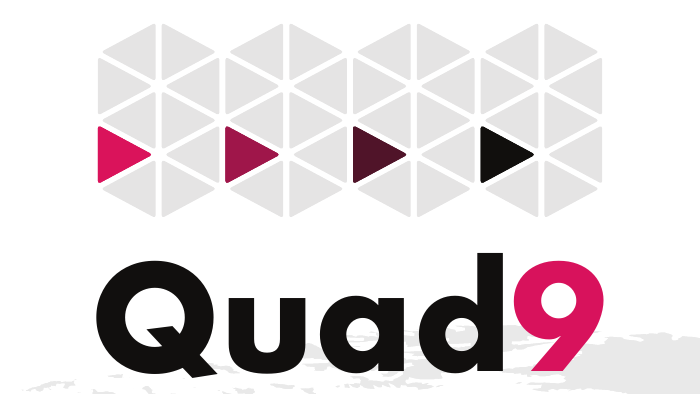
A utiliser avec unbound
Voir le lien Quad9 résolveur DNS public accessible de manière sécurisée (DNS sur TLS)
Certificats SSL letsencrypt (acme)

installer et renouveler les certificats SSL Let’s encrypt
Installer acme
cd ~
sudo -s # en mode super utilisateur
apt install netcat -y # prérequis
git clone https://github.com/Neilpang/acme.sh.git
cd acme.sh
./acme.sh --install # --nocron
cd ..
rm -rf acme.sh/
Ajouter les variables pour l’accès api OVH
export OVH_AK="Lj45UFRTDESDnnh5"
export OVH_AS="J582RTDESDnnh5rhDE89ZFSxng58aKL"
Génération des certificats (le wildcard est autorisé)
/root/.acme.sh/acme.sh --dns dns_ovh --issue --keylength ec-384 -d 'yanspm.com' -d '*.yanspm.com'
Il faut s’identifier chez OVH , un lien est fourni dans le résultat Please open this link to do authentication: https://eu.api.ovh.com/auth/?credentialToken=kdfyjvuioiogg265bhbgdfbghh
Sélectionner validity : unlimited et login , vous obtiendrez le message suivant OVH authentication Success ! .
Il faut relancer la commande et patienter quelques minutes…
/root/.acme.sh/acme.sh --dns dns_ovh --issue --keylength ec-384 -d 'yanspm.com' -d '*.yanspm.com'
Certificats
...
[jeudi 23 mai 2019, 10:40:08 (UTC+0200)] Your cert is in /root/.acme.sh/yanspm.com_ecc/yanspm.com.cer
[jeudi 23 mai 2019, 10:40:08 (UTC+0200)] Your cert key is in /root/.acme.sh/yanspm.com_ecc/yanspm.com.key
[jeudi 23 mai 2019, 10:40:09 (UTC+0200)] The intermediate CA cert is in /root/.acme.sh/yanspm.com_ecc/ca.cer
[jeudi 23 mai 2019, 10:40:09 (UTC+0200)] And the full chain certs is there: /root/.acme.sh/yanspm.com_ecc/fullchain.cer
Création des liens sur /etc/ssl/private pour nginx
ln -s /root/.acme.sh/yanspm.com_ecc/fullchain.cer /etc/ssl/private/yanspm.com-fullchain.pem # full chain certs
ln -s /root/.acme.sh/yanspm.com_ecc/yanspm.com.key /etc/ssl/private/yanspm.com-key.pem # cert key
ln -s /root/.acme.sh/yanspm.com_ecc/yanspm.com.cer /etc/ssl/private/yanspm.com-chain.pem # cert
ln -s /root/.acme.sh/yanspm.com_ecc/ca.cer /etc/ssl/private/yanspm.com-ca.pem # intermediate CA cert
Vérification de la mise à jour automatique
crontab -e
9 0 * * * "/root/.acme.sh"/acme.sh --cron --home "/root/.acme.sh" > /dev/null
NOTE: Sous-domaines nc.yanspm.com -> Nextcloud , imap smtp et mail
Nginx + SSL + Diffie-Hellmann + Entêtes
ssl
Il faut préalablement demander des certificats (ca+key) SSL pour le domaine auprès d’une autorité de certification (let’s encrypt ou autre)
Le fichier de configuration
sudo nano /etc/nginx/ssl_params
ssl_certificate /etc/ssl/private/yanspm.com-fullchain.pem;
ssl_certificate_key /etc/ssl/private/yanspm.com-key.pem;
ssl_session_timeout 5m;
ssl_session_cache shared:SSL:50m;
ssl_prefer_server_ciphers on;
# Ciphers with modern compatibility
# New protocol TLSv1.3
ssl_protocols TLSv1.3 TLSv1.2;
ssl_ciphers 'TLS13-CHACHA20-POLY1305-SHA256:TLS13-AES-256-GCM-SHA384:TLS13-AES-128-GCM-SHA256:EECDH+AESGCM:EDH+AESGCM:AES256+EECDH:AES256+EDH';
Diffie-Hellmann
Générer une clé Diffie-Hellmann
L’algorithme Diffie-Hellman est un algorithme d’échange de clés, utilisé notamment lors de l’ouverture d’une connexion à un site sécurisé via le protocole SSL/TLS.
Générer une clé Diffie Hellman (patienter quelques minutes)
sudo openssl dhparam -out /etc/ssl/private/dh2048.pem -outform PEM -2 2048
Ajouter la ligne suivante au fichier ssl_params
ssl_dhparam /etc/ssl/private/dh2048.pem;
Entêtes
Le fichier de configuration
sudo nano /etc/nginx/header_params
# Follows the Web Security Directives from the Mozilla Dev Lab and the Mozilla Obervatory + Partners
# https://wiki.mozilla.org/Security/Guidelines/Web_Security
# https://observatory.mozilla.org/
add_header Strict-Transport-Security "max-age=63072000; includeSubDomains; preload";
add_header Content-Security-Policy "upgrade-insecure-requests";
add_header Content-Security-Policy-Report-Only "default-src https: data: 'unsafe-inline' 'unsafe-eval'";
add_header X-Content-Type-Options nosniff;
add_header X-XSS-Protection "1; mode=block";
add_header X-Download-Options noopen;
add_header X-Permitted-Cross-Domain-Policies none;
add_header X-Frame-Options "SAMEORIGIN";
On change le dossier racine
sudo mkdir /var/www/default-www
sudo mv /var/www/index.html /var/www/default-www/
Configuration de base avec SSL et sécurité + letsencrypt (renouvellement)
sudo nano /etc/nginx/conf.d/yanspm.com.conf
server {
listen 80;
listen [::]:80;
## redirect http to https ##
server_name yanspm.com;
return 301 https://$server_name$request_uri;
}
server {
listen 443 ssl http2;
listen [::]:443 ssl http2;
server_name yanspm.com;
#### Locations
# On cache les fichiers statiques
location ~* \.(html|css|js|png|jpg|jpeg|gif|ico|svg|eot|woff|ttf)$ { expires max; }
# On interdit les dotfiles
location ~ /\. { deny all; }
include ssl_params;
include header_params;
root /var/www/default-www ;
index index.php index.html index.htm;
location ~ \.php$ {
fastcgi_split_path_info ^(.+\.php)(/.+)$;
fastcgi_pass unix:/run/php/php7.3-fpm.sock; # PHP7.3
fastcgi_index index.php;
include fastcgi_params;
fastcgi_param SCRIPT_FILENAME $request_filename;
}
# if folder yanspm.com.d , uncomment the following directive
#include conf.d/yanspm.com.d/*.conf;
access_log /var/log/nginx/yanspm.com-access.log;
error_log /var/log/nginx/yanspm.com-error.log;
}
Vérifier
sudo nginx -t
Relancer
sudo systemctl reload nginx
Test redirection http/https avec curl depuis un poste distant
curl -I yanspm.com
HTTP/1.1 301 Moved Permanently
Server: nginx/1.15.5
Date: Sat, 22 Dec 2018 16:13:31 GMT
Content-Type: text/html
Content-Length: 169
Connection: keep-alive
Location: https://yanspm.com/
Tester le lien https://yanspm.com
Vérifier les entêtes depuis un autre poste
curl -I https://yanspm.com
HTTP/2 200
server: nginx/1.15.5
content-type: text/html
content-length: 867
last-modified: Wed, 19 Dec 2018 16:41:58 GMT
etag: "5c1a74d6-363"
expires: Thu, 31 Dec 2037 23:55:55 GMT
cache-control: max-age=315360000
strict-transport-security: max-age=63072000; includeSubDomains; preload
content-security-policy: upgrade-insecure-requests
content-security-policy-report-only: default-src https: data: 'unsafe-inline' 'unsafe-eval'
x-content-type-options: nosniff
x-xss-protection: 1; mode=block
x-download-options: noopen
x-permitted-cross-domain-policies: none
x-frame-options: SAMEORIGIN
accept-ranges: bytes
parefeu (iptables V4 V6)
Applications
Rainloop webmail
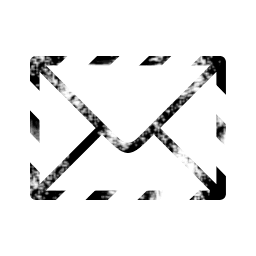
- Rainloop
- Installation And Configuration Of RainLoop Webmail Client With Nginx
- Installing the RainLoop Email Client on Ajenti V
On va utiliser le domaine webmail.yanspm.com
MariaDB
Créer dans Mariadb une base de données rainloopdb, utilisateur rainloopuser et un mot de passe situé sous /etc/mysql/rainlooppassword
Pour info le mot de passe root de la base mysql est situé sous /etc/mysql/mdp
Génération du mot de passe de la base rainloopdb
sudo -s
echo $(date +%s | sha256sum | base64 | head -c 20 ;) > /etc/mysql/rainlooppassword
Création de la base mysql rainloopdb
sudo -s
mysql -u root -p$(cat /etc/mysql/mdp) <<EOF
create database rainloopdb;
GRANT ALL PRIVILEGES ON rainloopdb.* TO 'rainloopuser'@'localhost' IDENTIFIED BY 'rainlooppassword';
flush privileges;
exit;
EOF
REMPLACER rainlooppassword par le contenu du fichier /etc/mysql/rainlooppassword
Dépendances PHP7.3
sudo apt install php7.3-fpm php7.3-mysql php7.3-cli php7.3-curl php7.3-sqlite
Ce serveur utilise PHP7.3 , l’extension mcrypt n’a pas été reconduite , il faut installer la dernière version connue php7.1-mcrypt
sudo apt install php7.1-mcrypt
Creating config file /etc/php/7.1/mods-available/calendar.ini with new version
Creating config file /etc/php/7.1/mods-available/ctype.ini with new version
Creating config file /etc/php/7.1/mods-available/exif.ini with new version
Creating config file /etc/php/7.1/mods-available/fileinfo.ini with new version
Creating config file /etc/php/7.1/mods-available/ftp.ini with new version
Creating config file /etc/php/7.1/mods-available/gettext.ini with new version
Creating config file /etc/php/7.1/mods-available/iconv.ini with new version
Creating config file /etc/php/7.1/mods-available/pdo.ini with new version
Creating config file /etc/php/7.1/mods-available/phar.ini with new version
Creating config file /etc/php/7.1/mods-available/posix.ini with new version
Creating config file /etc/php/7.1/mods-available/shmop.ini with new version
Creating config file /etc/php/7.1/mods-available/sockets.ini with new version
Creating config file /etc/php/7.1/mods-available/sysvmsg.ini with new version
Creating config file /etc/php/7.1/mods-available/sysvsem.ini with new version
Creating config file /etc/php/7.1/mods-available/sysvshm.ini with new version
Creating config file /etc/php/7.1/mods-available/tokenizer.ini with new version
Paramétrage de libmcrypt4 (2.5.8-3.3) ...
Paramétrage de php7.1-mcrypt (7.1.25-1+0~20181207224650.11+stretch~1.gbpf65b84) ...
Creating config file /etc/php/7.1/mods-available/mcrypt.ini with new version
Installer rainloop
Créer le dossier du site web (en mode su)
mkdir -p /var/www/rainloop/{public_html,logs}
cd /var/www/rainloop/public_html/
curl -s http://repository.rainloop.net/installer.php | php
#!/usr/bin/env php
[RainLoop Webmail Installer]
* Connecting to repository ...
* Downloading package ...
* Complete downloading!
* Installing package ...
* Complete installing!
* [Success] Installation is finished!
Création du fichier de configuration nginx pour rainloop
nano /etc/nginx/conf.d/rainloop.conf
server {
listen 80;
listen [::]:80;
## redirect http to https ##
server_name webmail.yanspm.com;
return 301 https://$server_name$request_uri;
}
server {
listen 443 ssl http2;
listen [::]:443 ssl http2;
server_name webmail.yanspm.com;
root /var/www/rainloop/public_html;
index index.php;
include ssl_params;
include header_params;
# Diffie-Hellmann
# Uncomment the following directive after DH generation
# > openssl dhparam -out /etc/ssl/private/dh4096.pem -outform PEM -2 4096
# ssl_dhparam /etc/ssl/private/dh4096.pem;
location / {
try_files $uri $uri/ /index.php?$query_string;
}
location ~ \.php$ {
fastcgi_split_path_info ^(.+\.php)(/.+)$;
fastcgi_pass unix:/run/php/php7.3-fpm.sock; # PHP7.3
fastcgi_index index.php;
include fastcgi_params;
fastcgi_param SCRIPT_FILENAME $request_filename;
}
location ~ /\.ht {
deny all;
}
location ^~ /data {
deny all;
}
# if folder yanspm.com.d , uncomment the following directive
#include conf.d/yanspm.com.d/*.conf;
access_log /var/www/rainloop/logs/access.log;
error_log /var/www/rainloop/logs/error.log;
}
Vérification et rechargement nginx
nginx -t
systemctl reload nginx
Les permissions du dossier web rainloop
chown -R www-data: /var/www/rainloop/public_html/
Configurer rainloop (mode administration)
Accèder au panneau d’administration avec la configuration par défaut https://webmail.yanspm.com/?admin utilisateur admin et mot de passe 12345

Cliquer sur change et modifier le mot de passe admin, se reconnecter
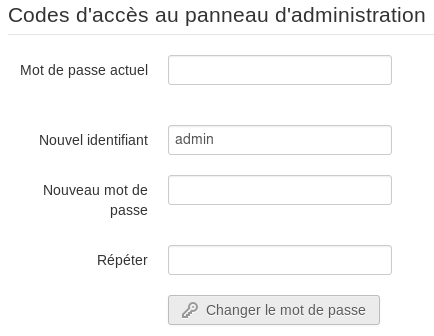
Général
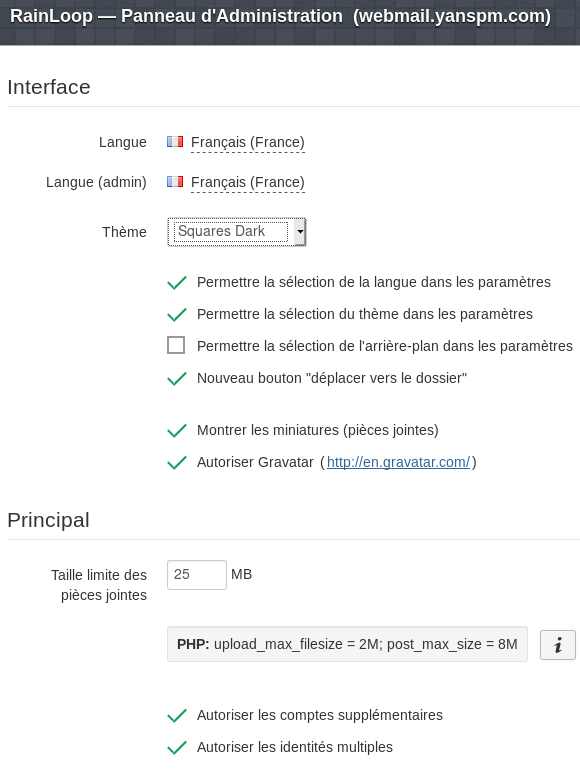
Domaines
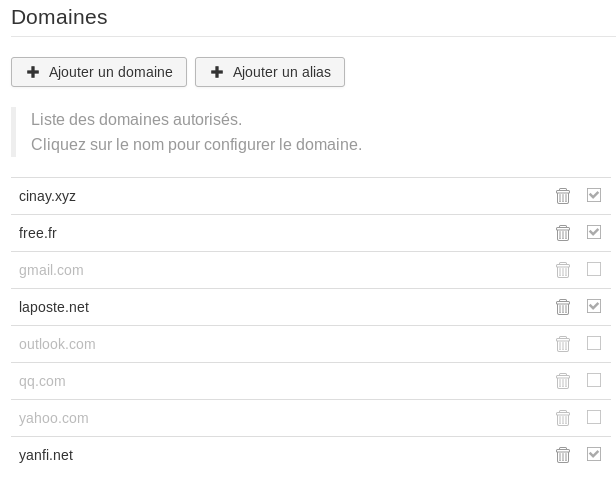
Contacts
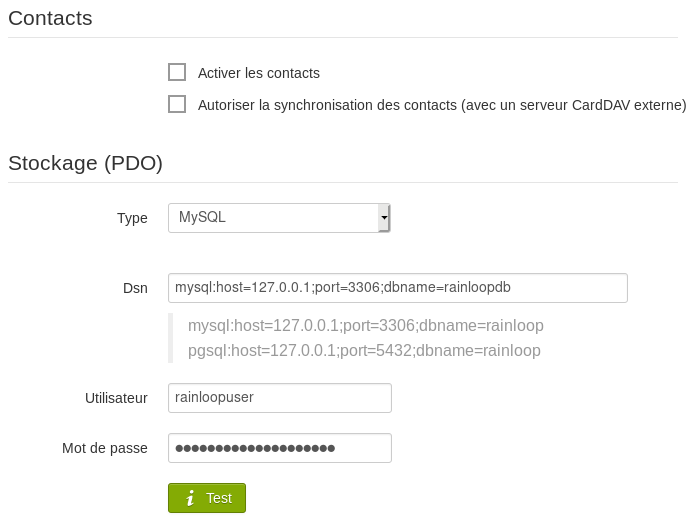
Sécurité ,authentification en deux étapes
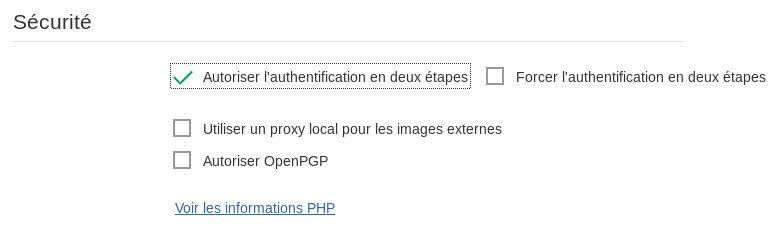
Se déconnecter du mode administration, puis se connecter en utilisateur sur l’un des domaines https://webmail.yanspm.com
Aller dans les paramètres et sécurité
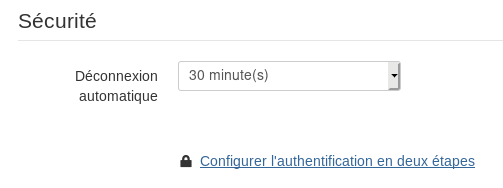
Cliquer sur le lien ,”Configurer l’authentification en deux étapes”
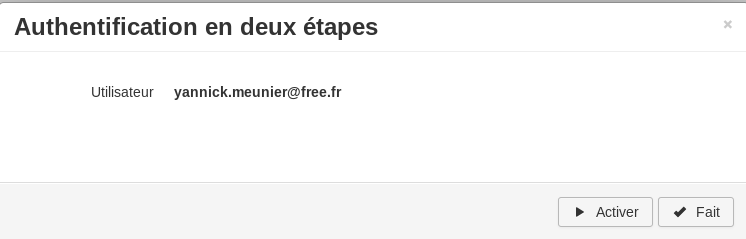
Cliquer sur Activer
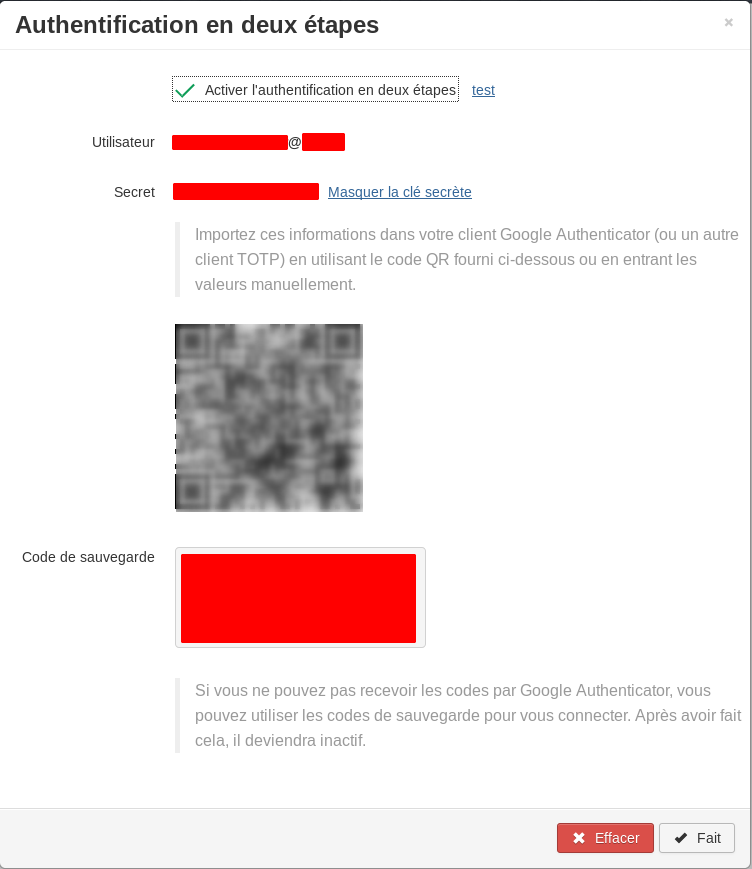
scanner le code QR avec l’application “And OTP” android, faire le test du code et ensuite activer (copier la clé secrète pour une utilisation sur un autre périphérique) puis cliquer sur Fait pour terminer l’opération.
L’opération “authentification en deux étapes” doit être effectuée pour chaque domaine ayant un utilisateur
Shaarli

Voulez-vous partager les liens que vous découvrez ? Shaarli est un gestionnaire de signets minimaliste et un service de partage de liens que vous pouvez installer sur votre propre serveur. Il est conçu pour être personnel (monoposte), rapide et pratique.
Utlisation domaine shaarli.yanspm.com
Installation shaarli
Dans la plupart des cas, vous devriez télécharger la dernière version de Shaarli depuis la page des versions. Téléchargez notre archive shaarli-full pour inclure les dépendances.
wget https://github.com/shaarli/Shaarli/releases/download/v0.10.2/shaarli-v0.10.2-full.zip
unzip shaarli-v0.10.2-full.zip
sudo mv Shaarli /var/www/
sudo mkdir -p /var/log/shaarli # stockage des logs
Création du fichier de configuration nginx pour shaarli
sudo -s
nano /etc/nginx/conf.d/shaarli.conf
server {
listen 80;
listen [::]:80;
## redirect http to https ##
server_name shaarli.yanspm.com;
return 301 https://$server_name$request_uri;
}
server {
listen 443 ssl http2;
listen [::]:443 ssl http2;
server_name shaarli.yanspm.com;
root /var/www/Shaarli;
index index.php;
include ssl_params;
include header_params;
# Diffie-Hellmann
# Uncomment the following directive after DH generation
# > openssl dhparam -out /etc/ssl/private/dh4096.pem -outform PEM -2 4096
# ssl_dhparam /etc/ssl/private/dh4096.pem;
location ~ \.php$ {
fastcgi_split_path_info ^(.+\.php)(/.+)$;
fastcgi_pass unix:/run/php/php7.3-fpm.sock; # PHP7.3
fastcgi_index index.php;
include fastcgi_params;
fastcgi_param SCRIPT_FILENAME $request_filename;
}
# if folder yanspm.com.d , uncomment the following directive
#include conf.d/yanspm.com.d/*.conf;
access_log /var/log/shaarli/shaarli_access.log;
error_log /var/log/shaarli/shaarli_error.log;
}
Vérification et rechargement nginx
nginx -t
systemctl reload nginx
Les permissions du dossier web shaarli
chown -R www-data: /var/www/Shaarli/
Ouvrir le lien https://shaarli.yanspm.com pour poursuivre l’installation

Après l’installation, se connecter en utilisateur/mot de passe
Paramétrer Français, Tools → Configure your Shaarli
NetData
Après installation de base
Modifier la configuration par défaut /etc/nginx/conf.d/yanspm.com.conf et ajouter avant le } de fin
location /stub_status {
stub_status;
# Security: Only allow access from the IP below.
allow 127.0.0.1;
# Deny anyone else
deny all;
}
Vérifier la configuration de nginx et redémarrer le service
nginx -t
systemctl restart nginx
Le module ‘stub_status’de Nginx a été activé, vérifier avec la commande curl
curl https://yanspm.com/stub_status
Active connections: 1
server accepts handled requests
3 3 2
Reading: 0 Writing: 1 Waiting: 1
Pour surveiller Nginx à l’aide de Netdata, nous avons besoin du module’stub_status’de Nginx qui est activé.
Créer le fichier python.d/nginx.conf
nano /etc/netdata/python.d/nginx.conf
localhost:
name : 'local'
url : 'https://yanspm.com/stub_status'
Redémarrez maintenant Netdata en utilisant systemctl.
systemctl restart netdata
La configuration de Netdata pour la surveillance de Nginx est terminée.
Créer un proxy nginx pour accès à netdata /etc/nginx/conf.d/netdata.conf
upstream backend {
# the netdata server
server 127.0.0.1:19999;
keepalive 64;
}
server {
listen 80;
listen [::]:80;
## redirect http to https ##
server_name netdata.yanspm.com;
return 301 https://$server_name$request_uri;
}
server {
listen 443 ssl http2;
listen [::]:443 ssl http2;
server_name netdata.yanspm.com;
include ssl_params;
include header_params;
# Diffie-Hellmann
# Uncomment the following directive after DH generation
# > openssl dhparam -out /etc/ssl/private/dh4096.pem -outform PEM -2 4096
# ssl_dhparam /etc/ssl/private/dh4096.pem;
# include conf.d/netdata.yanspm.com.d/*.conf;
location / {
proxy_set_header X-Forwarded-Host $host;
proxy_set_header X-Forwarded-Server $host;
proxy_set_header X-Forwarded-For $proxy_add_x_forwarded_for;
proxy_pass http://backend;
proxy_http_version 1.1;
proxy_pass_request_headers on;
proxy_set_header Connection "keep-alive";
proxy_store off;
}
access_log /var/log/nginx/netdata-access.log;
error_log /var/log/nginx/netdata-error.log;
}
Vérification et rechargement nginx
nginx -t
systemctl reload nginx
Accès https://netdata.yanspm.com
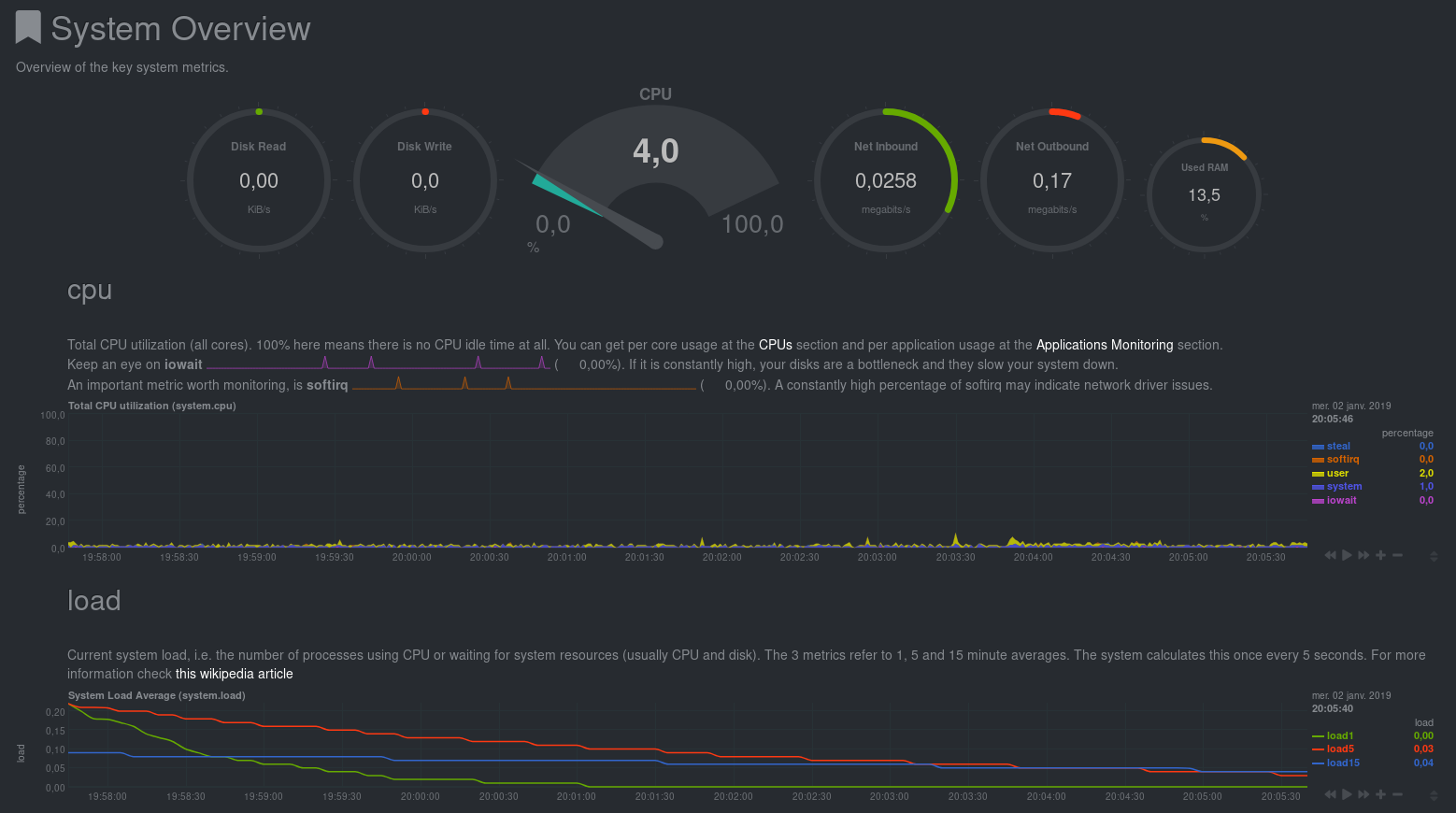
Gitea

Gitea est une interface web permettant de visualiser les branches, les commits, les tags, etc. de ses projets git. Il a une utilisation proche de celle de GitHub, tout en restant très léger.
Installation
On installe le binaire gitea dans le “home” utilisateur
mkdir $HOME/.gitea
cd ~/.gitea
# Télécharger le binaire Gitea
wget https://dl.gitea.io/gitea/1.6.2/gitea-1.6.2-linux-amd64 -O gitea
chmod +x gitea
Lancer l’application au démarrage
Créer le service systemd “gitea.service”
sudo nano /etc/systemd/system/gitea.service
[Unit]
Description=Gitea gestion web des projets git
[Service]
Type=simple
ExecStart=/home/yanspm/.gitea/gitea web
User=yanspm
Group=yanspm
[Install]
WantedBy=multi-user.target
Lancement du service
sudo systemctl daemon-reload
sudo systemctl start gitea.service
Vérifier status
sudo systemctl status gitea.service
● gitea.service - Affiche l'heure sur un YoctoDisplay
Loaded: loaded (/etc/systemd/system/gitea.service; disabled; vendor preset: enabled)
Active: active (running) since Fri 2019-01-04 14:21:28 CET; 1min 8s ago
Main PID: 32138 (gitea)
Tasks: 7 (limit: 4915)
CGroup: /system.slice/gitea.service
└─32138 /home/yanspm/.gitea/gitea web
janv. 04 14:21:28 yanspm.com gitea[32138]: 2019/01/04 14:21:28 [T] Log path: /home/yanspm/.gitea/
log
janv. 04 14:21:28 yanspm.com gitea[32138]: 2019/01/04 14:21:28 [I] Gitea v1.6.2 built with: binda
ta, sqlite
janv. 04 14:21:28 yanspm.com gitea[32138]: 2019/01/04 14:21:28 [I] Log Mode: Console(Info)
janv. 04 14:21:28 yanspm.com gitea[32138]: 2019/01/04 14:21:28 [I] XORM Log Mode: Console(Info)
janv. 04 14:21:28 yanspm.com gitea[32138]: 2019/01/04 14:21:28 [I] Cache Service Enabled
janv. 04 14:21:28 yanspm.com gitea[32138]: 2019/01/04 14:21:28 [I] Session Service Enabled
janv. 04 14:21:28 yanspm.com gitea[32138]: 2019/01/04 14:21:28 [I] SQLite3 Supported
janv. 04 14:21:28 yanspm.com gitea[32138]: 2019/01/04 14:21:28 [I] Run Mode: Development
janv. 04 14:21:28 yanspm.com gitea[32138]: 2019/01/04 14:21:28 Serving [::]:3000 with pid 32138
janv. 04 14:21:28 yanspm.com gitea[32138]: 2019/01/04 14:21:28 [I] Listen: http://0.0.0.0:3000
Activer le service
sudo systemctl enable gitea.service
Créer proxy nginx pour l’accès à gitea
sudo nano /etc/nginx/conf.d/gitea.conf
server {
listen 80;
listen [::]:80;
## redirect http to https ##
server_name gitea.yanspm.com;
return 301 https://$server_name$request_uri;
}
server {
listen 443 ssl http2;
listen [::]:443 ssl http2;
server_name gitea.yanspm.com;
include ssl_params;
include header_params;
location / {
proxy_pass http://127.0.0.1:3000;
}
access_log /var/log/nginx/gitea-access.log;
error_log /var/log/nginx/gitea-error.log;
}
Vérifier
sudo nginx -t
Relancer
sudo systemctl reload nginx
Accès au site par le lien https://gitea.yanspm.com
MariaDB/MySQL base gitea
Version MariadDB/MySQL
mysql --version
mysql Ver 15.1 Distrib 10.3.11-MariaDB, for debian-linux-gnu (x86_64) using readline 5.2
ATTENTION MariaDB version > 10.1 sinon erreur…
Créer dans Mariadb une base de données gitea, utilisateur gitea et un mot de passe situé sous /etc/mysql/gitea
Pour info le mot de passe root de la base mysql est situé sous /etc/mysql/mdp
Génération du mot de passe de la base gitea
sudo -s
echo $(date +%s | sha256sum | base64 | head -c 12 ;) > /etc/mysql/gitea
Création de la base mysql gitea
sudo -s
mysql -u root -p$(cat /etc/mysql/mdp)
create database gitea;
GRANT ALL PRIVILEGES ON gitea.* TO 'gitea'@'localhost' IDENTIFIED BY 'giteapassword';
flush privileges;
exit;
REMPLACER giteapassword par le contenu du fichier /etc/mysql/gitea
Utiliser “gitea”
La première connexion au site https://gitea.yanspm.com , cliquer sur s’inscrire
Configuration initiale ,saisir le mot de passe de la base mysql
Configuration générale ,modifier le titre du site, désactiver le port du serveur SSH
Cliquer sur “Installer Gitea”
Se connecter de nouveau, créer un compte puis créer un dépôt , par exemple “wikistatic”
Poste contenant les sources des dépôts”
Du poste qui contient les sources de notre application “wikistatic”
Renseigner le fichier ~/.git-credential , https://yannick:mot-de-passe@gitea.yanspm.com
Renseigner le fichier ~/.gitconfigl
[user]
name = Gitea Yanspm
email = yannick@cinay.xyz
[credential]
helper = store
[core]
editor = nano
[http]
postBuffer = 524288000
Première initialisation du dépôt après sa création sous gitea.yanspm.com
cd ~/media/gitea/wikistatic # se rendre dans le dossier contenant les sources
git init # initialisation
git add . # on prend le conteu du dossier
git commit -m "Initialisation"
git remote add origin https://gitea.yanspm.com/yannick/wikistatic.git
git push -u origin master
msmtp , envoyer des messages
Avec l’utilitaite ssmtp , on utilise un serveur smtp existant pour envoyer des messages
Voir le lien paragraphe “Méthode 3 : msmtp”
Les opérations suivantes se font en mode su
apt --purge remove exim4* # suppression exim
apt install mailutils msmtp msmtp-mta # installation msmtp et utilitaire
Le fichier de configuration
nano ~/.msmtprc
Le contenu
account default
tls on
host messagerie.xyz # smtp.messagerie.xyz
port 587
from user@messagerie.xyz
auth on
user user@messagerie.xyz # user
password <mot de passe>
tls_starttls on
tls_certcheck on
tls_trust_file /etc/ssl/certs/ca-certificates.crt
logfile ~/.msmtp.log
Vérifications et tests
On peut tout simplement vérifier que tout est correctement configuré en s’envoyant un email avec cette commande :
printf "Subject:Test expéditeur\nCeci est un test" | msmtp destinataire@desti.tld
Pour que la commande mail fonctionne, vous devrez mettre ce qui suit dans /etc/mail.rc
Veuillez noter que pour avoir l’utilitaire mail, vous devrez installer le paquet mailutils.
Fichier : /etc/mail.rc
set sendmail="/usr/bin/msmtp -t"
Vous pouvez tester que le courrier fonctionne avec la commande suivante :
echo "Ceci est un corps de message" | mail -s "Hello there from mail command line" desti@destinataire.tld
Crontab offre une façon d’envoyer des courriels. Au début du fichier crontab, vous pouvez l’éditer avec sudo crontab -e et déclarer la variable MAILTO :
MAILTO="xand@xand.es"
* * * * * /tmp/aaa.sh
Sauvegarde via Borg

On utilise BorgBackup
Le script /root/.borg/borg-backup est lancé chaque jour à 3h00 ,compte rendu dans le fichier /var/log/borg-backup.log
Localisation IP
Adresse IPv4
Elle est constituée d’une série de 4 nombres compris entre 0 et 255 séparés par des points “.“.
Elle est limitée par le nombre d’appareils connectés en simultanée (4 294 967 296) sur internet.
Exemple d’adresse IPv4 : 88.232.28.174
Adresse IPv6
Elle est constitué de 8 blocs hexadécimaux de 8 octets séparés par des deux points “:“.
L’intérêt de cette norme est qu’elle permet d’avoir beaucoup plus d’adresses IP disponibles (340 282 366 920 938 463 463 374 607 431 768 211 456 combinaisons possibles). Cette augmentation du nombre d’adresses est devenue nécessaire avec le développement d’internet et le nombre de périphériques connectés (ordinateurs, smartphones, tablettes, objets connectés).
Exemple d’adresse IPv6 : 3bec:c504:3127: 5800:10c3:30bf:cb2f:1eee
Pour plus d’informations sur les adresses IP, consultez l’article complet dédié au sujet sur Wikipedia : https://fr.wikipedia.org/wiki/Adresse_IP
Se connecter sur le serveur, passer en mode super utilisateur et se rendre dans la racine
cd /var/www/default-www
Cloner le dépôt dans la “racine” du site web /var/www/default-www/
git clone https://gitea.yanspm.com/yannick/localisation-IP-V4-V6.git
Le lien https://yanspm.com/localisation-IP-V4-V6/localisation-serveur-vpn-ipv4-ipv6.html
Calibre-web
Système
Liste des tâches (crontab)
Tâches exécutées automatiquement
sudo crontab -e
# Mise à jour des certificats
9 0 * * * "/root/.acme.sh"/acme.sh --cron --home "/root/.acme.sh" > /dev/null
# Mise à jour automatique des serveurs DNS de la racine
50 02 * * * /etc/unbound/dnsunbound-update-root-dns.sh > /dev/null
# Générer une liste des domaines à bloquer
40 02 * * * /etc/unbound/unbound.conf.d/liste-domaines-bloques.sh > /dev/null
# Sauvegarde sur distant avec BorgBackup
00 03 * * * /root/.borg/borg-backup > /dev/null
Annuaire LDAP
Installation , configuration et tests openLDAP
Installation et configuration
DEBIAN_FRONTEND=noninteractive apt-get -yq install slapd ldap-utils
dpkg-reconfigure slapd
Voulez-vous omettre la configuration d’OpenLDAP ? Non
Nom de domaine : ldap.yanspm.com
Nom d’entité (« organization ») : ldap.yanspm.com
Mot de passe de l’administrateur : *******
Module de base de données à utiliser : MDB
Faut-il supprimer la base de données lors de la purge du paquet ? Non
Faut-il déplacer l’ancienne base de données ? Oui
Tests
systemctl enable slapd # activation
systemctl start slapd # exécution
Ecoute
netstat -laputn | grep slapd
tcp 0 0 0.0.0.0:389 0.0.0.0:* LISTEN 28128/slapd
tcp6 0 0 :::389 :::* LISTEN 28128/slapd
Avec quels arguments s’exécute le service.
cat /var/run/slapd/slapd.args
/usr/sbin/slapd -h ldap:/// ldapi:/// -g openldap -u openldap -F /etc/ldap/slapd.d
-h → les modalités d’accès à slapd : ldap et ldapi (ldap via TCP 389 et ldapi via socket unix)
-g et -u → identité groupe et utilisateur sur lequel “tourne” le processus slapd
-F → emplacement du ficher de configuration de slapd
Afficher les données de l’annuaire
ldapsearch -x -H ldap://ldap.yanspm.com -b 'dc=ldap,dc=yanspm,dc=com'
# extended LDIF
#
# LDAPv3
# base <dc=ldap,dc=yanspm,dc=com> with scope subtree
# filter: (objectclass=*)
# requesting: ALL
#
# ldap.yanspm.com
dn: dc=ldap,dc=yanspm,dc=com
objectClass: top
objectClass: dcObject
objectClass: organization
o: ldap.yanspm.com
dc: ldap
# admin, ldap.yanspm.com
dn: cn=admin,dc=ldap,dc=yanspm,dc=com
objectClass: simpleSecurityObject
objectClass: organizationalRole
cn: admin
description: LDAP administrator
# search result
search: 2
result: 0 Success
# numResponses: 3
# numEntries: 2
Peuplement de l’annuaire
Peupler l’annuaire en créant les deux OU puis un compte système avec son groupe primaire.
Créer un fichier au format LDIF (LDAP Data Interchange Format)
cat > ou.ldif << EOF
dn: ou=posixaccounts,dc=ldap,dc=yanspm,dc=com
objectclass: OrganizationalUnit
dn: ou=posixgroups,dc=ldap,dc=yanspm,dc=com
objectclass: OrganizationalUnit
EOF
Ajouter à l’annuaire (mot de passe admin)
ldapadd -x -H ldap://ldap.yanspm.com -D 'cn=admin,dc=ldap,dc=yanspm,dc=com' -f ou.ldif -W
Ajouter le compte (utilisateur mot de passe) avec le groupe primaire
Pour créer l’empreinte du mot de passe ,utiliser slappasswd
cat > userandupg.ldif << EOF
dn: uid=yannick, ou=posixaccounts,dc=ldap,dc=yanspm,dc=com
uid: yannick
sn: yannick
homeDirectory: /home/yannick
cn: yannick
objectClass: inetOrgPerson
objectClass: posixAccount
objectClass: top
loginShell: /bin/bash
uidNumber: 6001
gidNumber: 6001
gecos: yan
mail: yannick@cinay.xyz
userPassword: {SSHA}NGdnkYoutO+bSUVDV1X+H6WvBBi4Cv17
dn: cn=yannick,ou=posixgroups,dc=ldap,dc=yanspm,dc=com
objectClass: posixGroup
objectClass: top
gidNumber: 6001
cn: yannick
EOF
Ajout des 2 objets
ldapadd -x -H ldap://ldap.yanspm.com -D 'cn=admin,dc=ldap,dc=yanspm,dc=com' -f userandupg.ldif -W
Supprimer les .ldif
rm *.ldif
Sécurisation SSL
SSL, couche additionnelle à TCP qui chiffre les échanges.
On va activer ldaps et modifier les paramètres de lancement du service et générer un certificat.
Création des certificats
Création du répertoire ssl et génération certificat autosigné (validité 10ans)
mkdir -p /etc/ldap/ssl && cd /etc/ldap/ssl
openssl req -x509 -newkey rsa:4096 -keyout key.pem -out cert.pem -days 3650 -nodes
Le champ Common Name est le plus important
Common Name (e.g. server FQDN or YOUR name) []:ldap.yanspm.com
Changer les permissions sur les 2 fichiers (utilisateur openldap) , clé privée accessible par root uniquement
chown openldap:openldap /etc/ldap/ssl/key.pem
chown openldap:openldap /etc/ldap/ssl/cert.pem
chmod 400 /etc/ldap/ssl/key.pem
Configuration de slapd
Ajout de 2 directives pour trouver le couple clé/certificat
cat > cert.ldif << EOF
dn: cn=config
changetype: modify
replace: olcTLSCACertificateFile
olcTLSCACertificateFile: /etc/ldap/ssl/cert.pem
-
replace: olcTLSCertificateFile
olcTLSCertificateFile: /etc/ldap/ssl/cert.pem
-
replace: olcTLSCertificateKeyFile
olcTLSCertificateKeyFile: /etc/ldap/ssl/key.pem
EOF
Pour appliquer les modifications ,nous allons passer par le mode ldapi car il n’y a pas de compte administrateur associé à la racine cn=config
ldapmodify -Y EXTERNAL -H ldapi:/// -f cert.ldif # pas de mot de passe
SASL/EXTERNAL authentication started
SASL username: gidNumber=0+uidNumber=0,cn=peercred,cn=external,cn=auth
SASL SSF: 0
create: 2019-07-10
modifying entry "cn=config"
create: 2019-07-10 modifier le fichier /etc/default/slapd pour lui indiquer qu’il doit gérer la méthode d’accès ldaps
nano /etc/default/slapd
SLAPD_SERVICES="ldap:/// ldapi:/// ldaps:///"
Relancer slapd et vérifier
systemctl restart slapd && netstat -laputn | grep slapd
tcp 0 0 0.0.0.0:389 0.0.0.0:* LISTEN 28651/slapd
tcp 0 0 0.0.0.0:636 0.0.0.0:* LISTEN 28651/slapd
tcp6 0 0 :::389 :::* LISTEN 28651/slapd
tcp6 0 0 :::636 :::* LISTEN 28651/slapd
Le service slapd est en écoute SSL sur le port 636
OpenLDAP PHP sur serveur
Installer le module
sudo apt install php7.3-ldap
Fichiers de test /var/www/default-www/test.php
sudo nano /var/www/default-www/test.php
<?php
$baseDN = "dc=ldap,dc=yanspm,dc=com";
$ldapServer = "ldap.yanspm.com";
$ldapServerPort = 389;
$dn = 'cn=admin,dc=ldap,dc=yanspm,dc=com';
echo "Connexion au serveur <br />";
$conn=ldap_connect($ldapServer);
// on teste : le serveur LDAP est-il trouvé ?
if ($conn) {
echo "Le résultat de connexion est ".$conn ."<br />";
} else {
die("connexion impossible au serveur LDAP");
}
// 2ème étape : on effectue une liaison au serveur, ici de type "anonyme"
// pour une recherche permise par un accès en lecture seule
// On dit qu'on utilise LDAP V3, sinon la V2 par défaut est utilisé
// et le bind ne passe pas.
if (ldap_set_option($conn, LDAP_OPT_PROTOCOL_VERSION, 3)) {
echo "Utilisation de LDAPv3 <br />";
} else {
echo "Impossible d'utiliser LDAP V3<br />";
exit;
}
// Instruction de liaison.
// Connexion anonyme
print ("Connexion anonyme...<br />");
$bindServerLDAP=ldap_bind($conn);
echo "Liaison au serveur : ". ldap_error($conn)."<br />";
// en cas de succès de la liaison, renvoie Vrai
if ($bindServerLDAP)
echo "Le résultat de connexion est $bindServerLDAP <br />";
else
die("Liaison impossible au serveur ldap ...");
/* 3ème étape : on effectue une recherche anonyme, avec le dn de base,
* par exemple, sur tous les noms commençant par B
*/
echo "Recherche suivant le filtre (sn=y*) <br />";
$query = "sn=y*";
$result=ldap_search($conn, $baseDN, $query);
echo "Le résultat de la recherche est $result <br />";
echo "Le nombre d'entrées retournées est ".ldap_count_entries($conn,$result)."<p />";
echo "Lecture de ces entrées ....<p />";
$info = ldap_get_entries($conn, $result);
echo "Données pour ".$info["count"]." entrées:<p />";
for ($i=0; $i < $info["count"]; $i++) {
echo "dn est : ". $info[$i]["cn"] ."<br />";
echo "premiere entree cn : ". $info[$i]["cn"][0] ."<br />";
echo "premier email : ". $info[$i]["mail"][0] ."<p />";
}
// Test utilisateur mot de passe
if($bindServerLDAP = @ldap_bind($conn, "uid=yannick,ou=posixaccounts,dc=ldap,dc=yanspm,dc=com", "Jkhgtrdef45")) {
echo "OK Test utilisateur mot de passe <br />";
} else {
echo "ERROR Test utilisateur mot de passe <br />";
}
echo "Fermeture de la connexion";
ldap_close($conn);
?>
Attribut fichier
sudo chown $USER:www-data /var/www/default-www/test.php
chmod +x /var/www/default-www/test.php
Test sur le lien https://yanspm.com/test.php
Connexion au serveur
Le résultat de connexion est Resource id #2
Utilisation de LDAPv3
Connexion anonyme...
Liaison au serveur : Success
Le résultat de connexion est 1
Recherche suivant le filtre (sn=y*)
Le résultat de la recherche est Resource id #3
Le nombre d'entrées retournées est 1
Lecture de ces entrées ....
Données pour 1 entrées:
dn est : Array
premiere entree cn : yannick
premier email : yannick@cinay.xyz
OK Test utilisateur mot de passe
Fermeture de la connexion
Une fois la vérification effectuée , supprimer le fichier test.php
sudo rm /var/www/default-www/test.php
Authentification JWT + LDAP
- Gestion des pages web sur yanspm.com avec autorisation (utilisateur et mot de passe) + jeton (token jwt)
- Toutes les pages du site sont en php et ont OBLIGATOIREMENT un début de page avec ce qui suit :
<?php
session_start(); // On démarre la session AVANT toute chose
include_once "veriftoken.php";
// si token non valide , retour page login
if (!veriftoken()) {
// accés non autorisé
header('Location: login.php');
}
?>
- En cas d’expiration du token ou mauvaise identification , retour sur la page login.php
priv.yanspm.com
Création dossier private
sudo mkdir /var/www/private
sudo chown $USER:$USER /var/www/private
Créer un fichier index.php
echo "<?php echo 'Dossier /var/www/private'; ?>" > /var/www/private/index.php
Créer un fichier de configuration nginx domaine priv.yanspm.com
sudo nano /etc/nginx/conf.d/priv.yanspm.com.conf
server {
listen 80;
listen [::]:80;
## redirect http to https ##
server_name priv.yanspm.com;
return 301 https://$server_name$request_uri;
}
server {
listen 443 ssl http2;
listen [::]:443 ssl http2;
server_name priv.yanspm.com;
include ssl_params;
include header_params;
# include dh_param;
root /var/www/private/ ;
index index.php index.html index.htm;
location ~ \.php$ {
fastcgi_split_path_info ^(.+\.php)(/.+)$;
fastcgi_pass unix:/run/php/php7.3-fpm.sock; # PHP7.3
fastcgi_index index.php;
include fastcgi_params;
fastcgi_param SCRIPT_FILENAME $request_filename;
}
location /stub_status {
stub_status;
# Security: Only allow access from the IP below.
allow 127.0.0.1;
# Deny anyone else
deny all;
}
access_log /var/log/nginx/priv.yanspm.com-access.log;
error_log /var/log/nginx/priv.yanspm.com-error.log;
}
Vérifier et relancer nginx
sudo nginx -t
sudo systemctl restart nginx
Accès lien https://priv.yanspm.com
Autorisation ldap + jwt (les fichiers php)
Liste des fichiers
/var/www/private/
authclient.php
easter_spring_eggs_flowers_pastel_1920x1080.jpg
generkey.php
index.php
jwtclass.php
login.php
portal.php
test.php
veriftoken.php
yannick-white-black.png
Créer un serveur d’autorisation local - autorise.srv
Ajouter au fichier /etc/hosts → 127.0.1.1 autorise.srv
Le fichier de configuration nginx
sudo nano /etc/nginx/conf.d/autorise.srv.conf
server {
listen 8888;
listen [::]:8888;
server_name autorise.srv;
root /var/www/private/ ;
index authclient.php;
location ~ \.php$ {
fastcgi_split_path_info ^(.+\.php)(/.+)$;
fastcgi_pass unix:/run/php/php7.3-fpm.sock; # PHP7.3
fastcgi_index index.php;
include fastcgi_params;
fastcgi_param SCRIPT_FILENAME $request_filename;
}
access_log /var/log/nginx/autorise.srv-access.log;
error_log /var/log/nginx/autorise.srv-error.log;
}
Vérifier
sudo nginx -t
sudo systemctl restart nginx
Application Single Sign-On pour PHP (compatible Ajax)
- https://github.com/jasny/sso.git
Jasny\SSO est une solution relativement simple et directe pour une implémentation SSO (Single Sign on). Avec SSO, la connexion à un site Web unique vous authentifiera pour tous les sites affiliés.
Comment cela fonctionne
Lors de l’utilisation de SSO, quand peut distinguer 3 parties :
- Client - C’est le navigateur du visiteur
- Courtier - Le site Web qui est visité
- Serveur - L’endroit où se trouvent les informations et les identifiants de l’utilisateur
Le courtier a une identité et un secret. Ceux-ci sont connus à la fois du courtier et du serveur.
Lorsque le client visite le courtier, il crée un jeton aléatoire, qui est stocké dans un cookie. Le courtier enverra ensuite le client au serveur, en lui transmettant l’identifiant et le jeton du courtier. Le serveur crée un hachage à l’aide du broker id, du broker secret et du token. Ce hachage est utilisé pour créer un lien vers la session de l’utilisateur. Lorsque le lien est créé, le serveur redirige le client vers le courtier.
Le courtier peut créer le même hachage de lien en utilisant le token (à partir du cookie), l’identifiant du courtier et le secret du courtier. Lors de l’exécution des requêtes, il passe qui a comme identifiant de session.
Le serveur remarquera que l’identifiant de session est un lien et utilisera la session liée. Ainsi, le courtier et le client utilisent la même session. Lorsqu’un autre courtier s’inscrit, il utilisera également la même session.
Pour une explication plus détaillée, veuillez lire cet article.
Installer composer et librairies
Installer php composer
Vous pouvez télécharger le script composer à partir du site Web getcomposer.org en exécutant la commande suivante. Il créera un fichier composer.phar dans le répertoire en cours.
curl -sS https://getcomposer.org/installer | php
Copiez le fichier composer.phar dans le répertoire bin pour le rendre disponible n’importe où dans le système. Définissez également l’autorisation d’exécution sur le fichier. J’ai changé le nom de fichier de composer.phar en compositeur pour une utilisation facile.
sudo mv composer.phar /usr/local/bin/composer
chmod +x /usr/local/bin/composer
Installer cette librairie via composer
composer require jasny/sso

